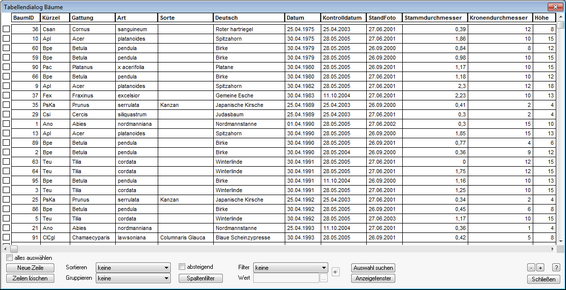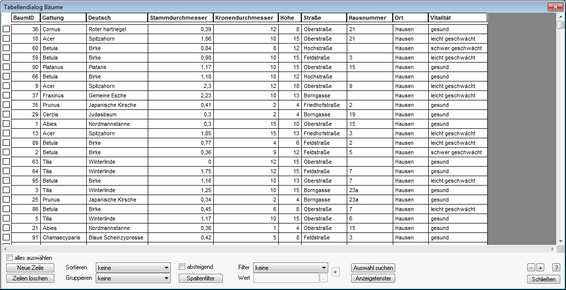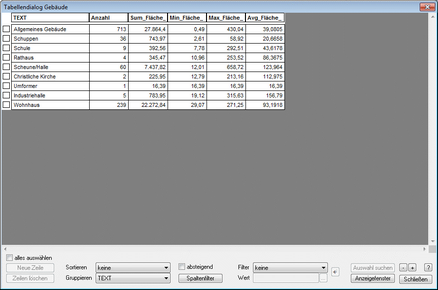Die Funktion Tabellendialog kann über das Menü Fenster > Tabellendialog oder über die Schaltfläche ![]() aufgerufen werden.
aufgerufen werden.
Die Funktion Tabellendialog stellt ein voll editierbares Anzeigefenster dar und bietet zahlreiche Zusatzfunktionen.
Es werden physische und temporäre Tabellen unterstützt.
Der Tabellendialog kann entweder über das Menü Fenster > Tabellendialog oder über die Schaltfläche Tabellendialog aufgerufen werden.
alles auswählen |
Wählt alle Datensätze aus. |
||||||||||||||
Neue Zeile |
Fügt eine Zeile an die Tabelle an. |
||||||||||||||
Zeilen löschen |
Löscht die ausgewählten Zeilen. |
||||||||||||||
Sortieren |
Sortiert die Tabelle nach einer Spalte (optional absteigend) |
||||||||||||||
Gruppieren |
Aggregiert die Tabelle nach einer Spalte. |
||||||||||||||
absteigend |
Sofern nach einer Spalte sortiert wird, kann optional die Funktion „absteigend" aktiviert werden. |
||||||||||||||
Spaltenfilter |
Steuert die Anzeige/Sichtbarkeit von Spalten im Tabellendialog. |
||||||||||||||
Filter |
Suchfunktion auf eine Spalte. Die Tabellenanzeige wir entsprechend gefiltert. |
||||||||||||||
Wert |
Sofern die Funktion „Filter" genutzt wird, kann nach einem Wert gefiltert werden. Es ist auch möglich, mathematische Operatoren zu verwenden. Unterstützt werden folgende Operatoren:
|
||||||||||||||
Auswahl suchen |
Zentriert die Auswahl im Kartenfenster (wenn kartierbare Relation). |
||||||||||||||
Anzeigefenster |
Öffnet die aktuelle Tabelle als normales Auswahlfenster. |
||||||||||||||
Plus/Minus |
Vergrößert/verkleinert den Dialog. |
||||||||||||||
Schließen |
Die Funktion „Tabellendialog wird beendet |
||||||||||||||
Die Anzahl der im Tabellendialog geöffneten, bzw. angezeigten Datensätze wird, analog zu Anzeigefenstern, unten links in der Statusleite dargestelt.
Mit der Funktion Spaltenfilter können Spalten für die Anzeige im Tabellendialog ein- bzw. ausgeblendet werden. Klicken Sie dazu auf die entsprechende Spalte. Alle Spalten die mit l gekennzeichnet sind, werden im Tabellendialo angezeigt. Die vorgenommenen Einstellungen werden gespeichert.
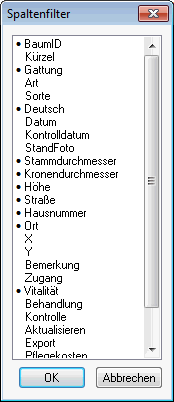
Bei Gruppierungen werden nun automatisch die Aggregatfunktionen auf alle numerischen Spalten ausgeführt und angezeigt (Sum, Min, Max und Avg).
Min und Max funktionieren auch bei normalen Datumsfeldern (Date). Die Datentypen DateTime und Time werden nicht unterstützt.
In nachstehendem Beispiel wurde in der Relation Gebäude über die Spalte „TEXT" (beinhaltet die Gebäudenutzung) gruppiert. Für die numerische Spalte „Fläche" wurden automatisch die Aggregatfunktionen abgeleitet.